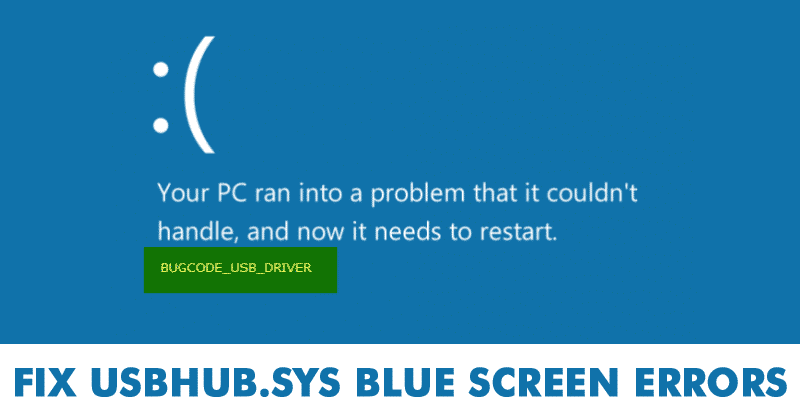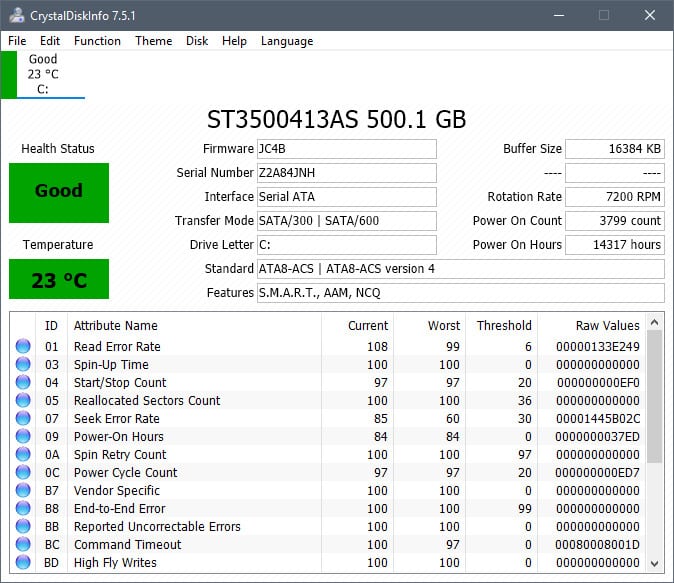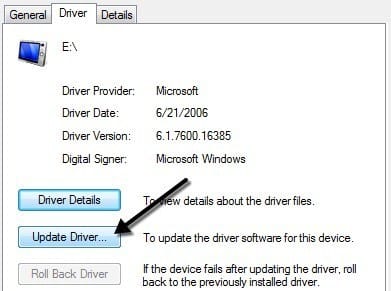Мы получили несколько пользовательских сообщений, касающихся сообщения об ошибке UsbHub.sys. Сообщение об ошибке появляется с синим экраном смерти (BSOD). При использовании компьютера внезапно появляется BSOD. На экране BSOD видно, что это произошло из-за UsbHub.sys
Если вы какое-то время используете операционную систему Microsoft Windows, возможно, вы уже сталкивались со многими ошибками, включая BSOD. Операционная система Microsoft Windows имеет довольно плохую репутацию, когда речь заходит об ухудшении пользовательского опыта.
Операционная система полна ошибок, и пользователи сталкиваются со многими проблемами даже при обычном использовании. Мало того, риски безопасности в Windows также высоки по сравнению с любой другой настольной операционной системой. Однако для борьбы с безопасностью и ошибками Microsoft выпускает частые обновления.
Обновления, которые мы устанавливаем, часто содержат исправления ошибок и новые функции, но в то же время вызывают некоторые неизвестные ошибки. Мы говорим об ошибках Windows, поскольку мы получили несколько пользовательских сообщений, касающихся сообщения об ошибке UsbHub.sys.
Появляется сообщение об ошибке с синим экраном смерти (BSOD). Экран BSOD показывает, что это произошло из-за UsbHub.sys. Сообщение об ошибке возникает из-за неисправного оборудования или поврежденных драйверов устройств.
Содержание
Исправить ошибки синего экрана Usbhub.sys (BSOD)
Итак, если вы также столкнулись с сообщением об ошибке BSOD UsbHub.sys, мы поделились здесь несколькими лучшими способами исправления ошибки. Итак, давайте узнаем, как исправить «ошибку BSOD UsbHub.sys» на компьютере с Windows 10.
1) Проверьте состояние жесткого диска
Поскольку сообщение об ошибке BSOD «UsbHub.sys» возникает из-за неисправного оборудования или поврежденного драйвера устройства. Пользователям необходимо проверить состояние здоровья жесткого диска. Жесткие диски со временем изнашиваются. Когда это происходит, файлы, хранящиеся на жестком диске, начинают повреждаться и приводят к ошибкам BSOD. Итак, если это так, вам следует рассмотреть возможность копирования данных и замены жесткого диска.
Вы можете использовать КристаллДискИнфо для мониторинга состояния вашего жесткого диска. Это бесплатная системная утилита, которая контролирует работоспособность и состояние ваших дисков. Если инструмент показывает состояние работоспособности «Внимание» или «Плохое», вам необходимо заменить жесткий диск.
2) Обновите драйвер устройства
Ну, устаревшие драйверы устройств могут быть еще одной причиной «ошибки BSOD UsbHub.sys». Поэтому, прежде чем вносить какие-либо дальнейшие изменения, обязательно обновите драйвер USB-устройства. Выполните несколько простых шагов ниже, чтобы обновить драйвер USB-устройства на компьютере с Windows 10.
- Прежде всего откройте диалоговое окно «Выполнить». В диалоговом окне «Выполнить» введите «devmgmt.msc» и нажмите кнопку «Ввод».
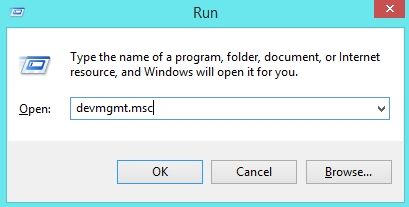
- Теперь на странице «Диспетчер устройств» вам нужно развернуть корневой USB-концентратор. Теперь проверьте наличие неопознанных устройств.
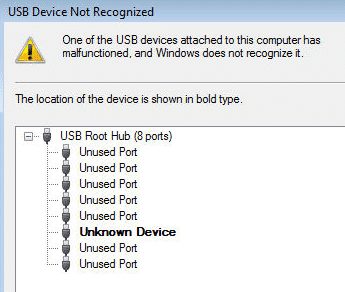
- Нажмите правой кнопкой мыши универсальный USB-концентратор и выберите параметр Обновить драйвер.
Вот и все; вы сделали! Вот как обновить драйвер USB-устройства, чтобы исправить сообщение об ошибке BSOD UsbHub.sys.
3) Проверьте наличие проблем с оборудованием
Что ж, если два вышеуказанных метода не помогли исправить «ошибку BSOD UsbHub.sys», вам необходимо проверить наличие проблемы с USB-оборудованием. Итак, отключите все USB-устройства и проверьте. Если сообщение об ошибке не появляется после отключения всех USB-устройств, возможно, возникла проблема с USB.
Если ошибка BSOD Usbhub.sys возвращается, возможно, проблема связана с одним USB-портом. В этом случае вам необходимо обратиться в местную мастерскую по ремонту компьютеров, чтобы починить USB-порт.
Итак, это три лучших способа исправить сообщение об ошибке BSOD UsbHub.sys в Windows 10. Если вы знаете какой-либо другой способ исправить ошибку, сообщите нам об этом в поле для комментариев ниже.